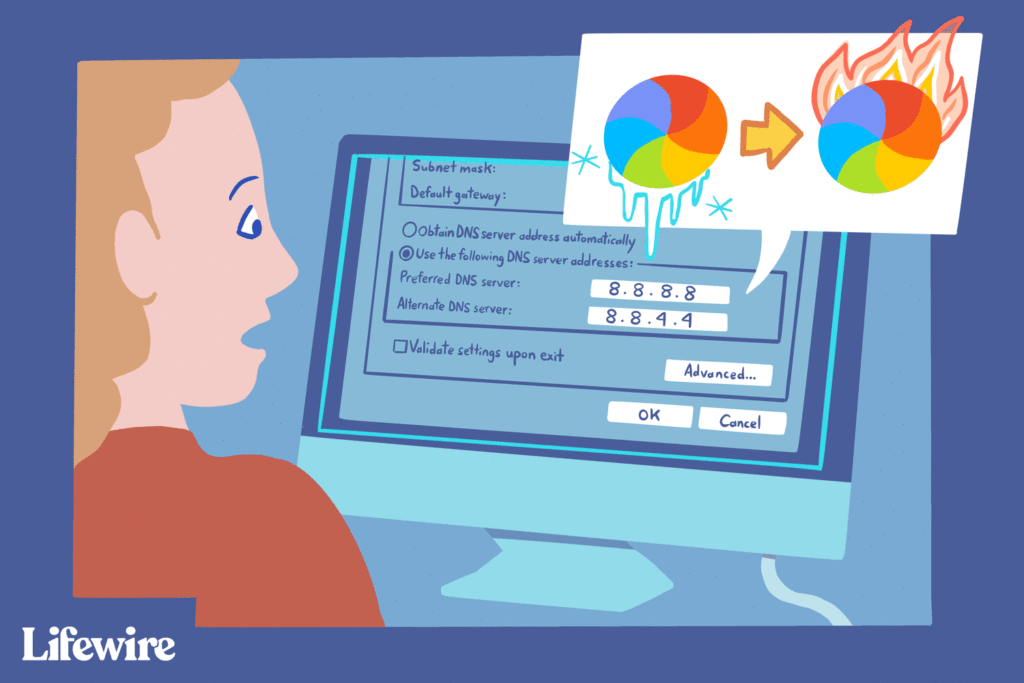Doublez votre débit Internet gratuitement
Cet article explique comment trouver le meilleur serveur DNS et apporter les modifications nécessaires sur votre ordinateur ou votre routeur pour augmenter la vitesse.
Comment trouver les meilleurs serveurs DNS
DNS est comme un annuaire téléphonique pour Internet, cartographiant les noms de sites Web tels que ledigitalpost.com à l’ordinateur spécifique (ou aux ordinateurs) hébergeant le site. Lorsque vous visitez un site Web, votre ordinateur recherche l’adresse et le choix du serveur DNS affecte la vitesse de chargement d’un site Web.
Hilary Allison/ledigitalpost
Les paramètres réseau de votre ordinateur, routeur ou point d’accès vous permettent de spécifier les serveurs DNS (primaires et secondaires) à utiliser. Ceux-ci peuvent être définis par défaut par votre fournisseur d’accès Internet, mais vous pouvez en utiliser des plus rapides.
Certains utilitaires peuvent vous aider à trouver le meilleur serveur DNS en exécutant des benchmarks qui testent la façon dont chaque serveur répond spécifiquement à votre emplacement. GRC DNS Benchmark est un excellent outil pour les utilisateurs Windows et Linux, et namebench est également un outil rapide et facile à exécuter sur Mac.
Une autre façon de trouver un serveur DNS rapide consiste à en essayer un dans notre liste de serveurs DNS gratuits et publics. Beaucoup offrent des protections de confidentialité supplémentaires, différents niveaux de filtrage, etc.
Voici comment utiliser l’utilitaire namebench open source gratuit (il devrait fonctionner de la même manière dans GRC DNS Benchmark) :
-
Télécharger et installer utilitaire namebench.
-
Au premier démarrage, il vous sera demandé d’entrer vos serveurs de noms actuels. S’il n’est pas automatiquement entré pour vous, vous devrez le trouver vous-même.
Si vous n’avez pas changé le serveur DNS utilisé par votre ordinateur, l’adresse doit être la même que votre passerelle par défaut. Ignorez cette étape si vous connaissez la passerelle par défaut.
Sous Windows, ouvrez une invite de commande et entrez ipconfig /all. Chercher Serveur dns Fil. A côté se trouve l’adresse du serveur DNS.
Sur un Mac, accédez à application > utilitaire > Terminalpuis entrez chat /etc/resolv.conf.
-
Dans namebench, tapez les adresses de serveur de noms actuelles que vous avez indiquées ci-dessus et sélectionnez Commencer l’analyse comparative.
-
Attendez qu’une nouvelle page de navigateur s’ouvre avec vos résultats de référence. Cela peut prendre quelques minutes ou plus.
Vous verrez les serveurs DNS primaires, secondaires et tertiaires recommandés qui peuvent vous aider à obtenir une connexion Internet plus rapide que vos serveurs DNS actuels.
Vous verrez également une liste des serveurs DNS testés et le temps nécessaire à chaque serveur pour charger une page Web. Notez le numéro du serveur que vous recommandez.
-
Quittez namebench et fermez la page ouverte dans le navigateur.
Comment changer les serveurs DNS
Vous pouvez maintenant modifier les serveurs DNS sur votre ordinateur ou votre routeur.
Si vous utilisez plusieurs appareils, ou si de nombreux amis et votre famille sont connectés à votre réseau, connectez-vous à votre routeur en tant qu’administrateur pour apporter des modifications ici. De cette façon, chaque appareil qui obtient automatiquement une adresse de votre routeur sera mis à jour avec ces serveurs DNS pour une navigation Web plus rapide.
Vous pouvez également modifier les serveurs DNS sur chaque ordinateur ou périphérique. Accédez aux paramètres de la carte réseau de votre ordinateur ou aux paramètres Wi-Fi de votre téléphone ou de votre tablette, puis saisissez l’adresse du serveur DNS. Cela ne changera que les serveurs DNS de cet appareil.
résultat
Les résultats de nos tests ont montré une amélioration de 132,1 % de l’utilisation des serveurs DNS de Google par rapport à l’utilisation des serveurs DNS d’origine. Cependant, dans le monde réel, ce ne sera probablement pas beaucoup plus rapide. Pourtant, ce réglage peut vous donner l’impression d’avoir une connexion incroyable à Internet.
Changer de serveur DNS peut accélérer le temps nécessaire à la résolution des noms de domaine, mais cela n’accélérera pas votre connexion Internet globale. Par exemple, vous ne verrez pas d’augmentation des vitesses de téléchargement moyennes pour le contenu en streaming ou le téléchargement de fichiers volumineux.
Merci de nous en informer!
Dites-nous pourquoi !
D’autres détails ne sont pas assez difficiles à comprendre